Vær på nettet mens Office laster ned
- “Vennligst hold deg online mens Office laster ned” kan indikere at Office-installasjonen din ble sittende fast.
- Det kan hjelpe å bytte til offline-installasjonen, og vi viser deg hvordan du gjør det.
- Vil du lese mer om Microsofts Office-produkter? Bla gjennom Microsoft 365- artikelsamlingen vår .
- Og i vårt Microsoft Troubleshooting Hub finner du alt du trenger å vite om Office-verktøy.
For å fikse forskjellige PC-problemer, anbefaler vi DriverFix: Denne programvaren holder driverne dine i gang, og dermed beskyttes du mot vanlige datamaskinfeil og maskinvarefeil. Sjekk alle driverne dine nå i 3 enkle trinn:
- Last ned DriverFix (bekreftet nedlastningsfil).
- Klikk Start Scan for å finne alle problematiske drivere.
- Klikk på Oppdater drivere for å få nye versjoner og unngå systemfeil.
- DriverFix er lastet ned av 501 404 lesere denne måneden.
Etter at du har kjøpt Office 365, tar installasjonsprosessen under normale omstendigheter 5 til 10 minutter, inkludert påloggingsprosessen før og etter installasjonen.
Ved noen anledninger setter imidlertid installasjonen seg fast og prosessen ber om visse meldinger. De vanligste inkluderer frysing når installasjonen er nesten fullført eller sier Vennligst hold deg online mens Office laster ned.
Hvorfor sitter Office 365-installasjonen fast?
Selvfølgelig er det obligatorisk å være på nettet hvis du bruker nettinstallatøren. Det er tross alt den enkleste metoden. Bare at dette noen ganger blir sittende fast.
Heldigvis er PCen din fremdeles brukbar når dette skjer ettersom prosessen ikke blokkerer hele operativsystemet.
Det anbefales å starte enheten på nytt på dette stadiet og se om Office ikke allerede er installert. Den frosne meldingen hadde kanskje bare bedratt.
Hvis ikke, er løsningen som fungerer i de fleste tilfeller av denne typen å avinstallere Office 365-mappen helt og gjenoppta prosessen, men bruke offline-installasjonsprogrammet.
Hvordan bruker jeg Office 365 offline installatør?
- Avinstaller først Office 365-filer du har på enheten din. Åpne Innstillinger, gå til Apper, finn Office-pakken og høyreklikk på den. Klikk deretter på Avinstaller.
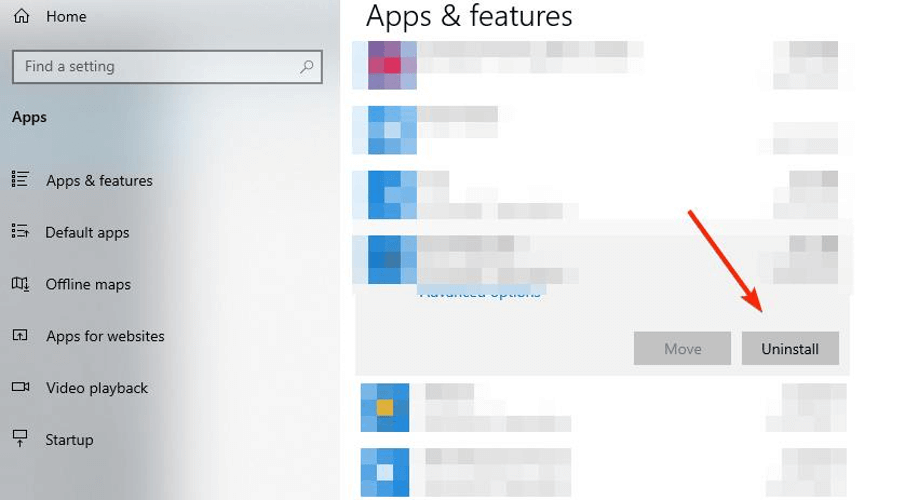
- Gå deretter til Office-nettstedet. Logg på med Microsoft-kontoen din som er tilknyttet Office-kjøpet, hvis du ikke allerede har gjort det.
- Klikk på Installer Office- knappen på hjemmesiden.
- I vinduet Last ned og installer velger du Andre alternativer.
- Merk av i boksen Last ned et offline installasjonsprogram og velg språket du vil installere Office på. Velg Last ned.
- Lagre installasjonsfilen på enheten din, og åpne deretter den virtuelle stasjonen på stedet.
- Velg versjonen du vil installere (32bit eller 64bit, avhengig av system).
![Vær på nettet mens Office laster ned]()
- Prosessen skal kjøre problemfritt fra nå av, og du trenger bare å aktivere Office etter at installasjonen er fullført.
Og det handler om det. Frakoblet installasjon løser vanligvis hva en onlineinstallasjon ikke kunne. Den elektroniske prosessen kan sette seg fast selv når internettforbindelsen er god, men det er aldri en dårlig idé å sjekke dette aspektet før du starter.
Vi håper at denne guiden var nyttig; I så fall kan du gi oss tilbakemelding i kommentarfeltet nedenfor.


